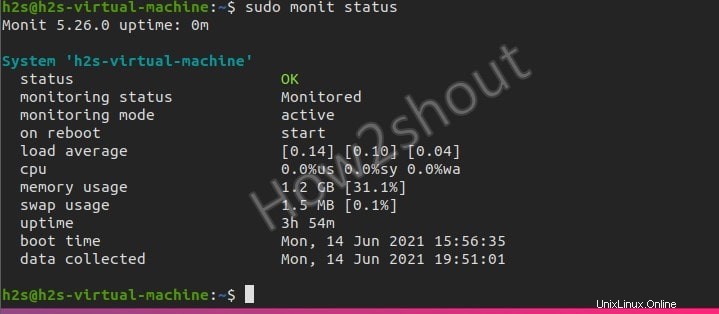Monit è un programma di installazione rapida, facile da usare ma efficace per il monitoraggio dei servizi del server. Può anche includere nozioni di base importanti come l'utilizzo della CPU, l'utilizzo del disco e altro. Se un servizio server si guasta, può essere riavviato automaticamente. In caso di problemi, uno o più destinatari verranno informati via email.
Originariamente pensato per un singolo server, M/Monit offre anche una versione commerciale in grado di monitorare più server contemporaneamente (sotto un'unica interfaccia).
Cosa possiamo monitorare utilizzando Monit?
Possiamo monitorare più cose utilizzando Monit come Processi, risorse come l'utilizzo complessivo della CPU, memoria e carico medio; tempo di attività del server o della macchina, varie applicazioni server, connessioni di rete a vari servizi di rete; disco rigido o un filesystem; monitorare i file per le modifiche come il checksum md5 o sha1 di file, timestamp, modifica delle dimensioni e altro, comprese le modifiche alle cartelle.
Installazione M/Monit su Ubuntu Linux
Apri il terminale di comando e digita semplicemente il comando indicato di seguito. Questo pacchetto di strumenti è presente nel repository di Ubuntu e non richiede l'aiuto di alcun repository di terze parti.
sudo apt-get install monit
File di configurazione
Il programma Monit può essere configurato usando il /etc/monit/monitrc file. Esistono numerose impostazioni di esempio, alcune delle quali commentate, che si spiegano da sole o i cui commenti contengono testi di aiuto. Ti consigliamo di non effettuare le tue impostazioni direttamente in questo file. È meglio crearne uno nuovo:nano /etc/monit/conf.d/ per le impostazioni desiderate.
Abilita la porta httpd m/Monit su Ubuntu
Per impostazione predefinita, la porta 2812 per comunicare Monit sarà disabilitato e dovrà essere abilitato modificando il suo file di configurazione.
sudo nano /etc/monit/monitrc
Trova la riga:imposta la porta httpd 2812
Lì rimuovi il # tag per le righe seguenti. Inoltre, sostituisci consenti e usa l'indirizzo valore da localhost a 0.0.0.0 se vuoi accedere all'interfaccia web di Monit da remoto come mostrato nello screenshot.
Puoi anche modificare la password predefinita per l'amministratore che è monito .
set httpd port 2812 and use address 0.0.0.0 # only accept connection from localhost (drop if you use M/M> allow 0.0.0.0/0 # allow localhost to connect to the server and allow admin:monit # require user 'admin' with password 'monit'
Salva il file premendo Ctrl+X e quindi digita –Y e premi Invio chiave.
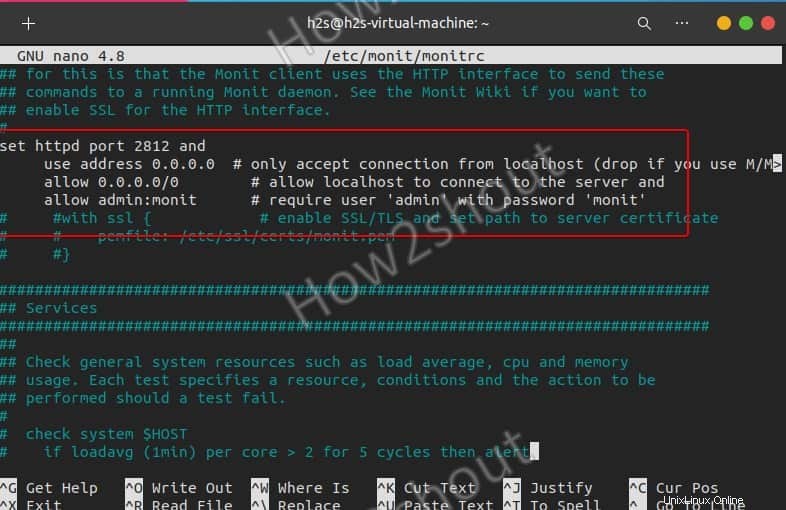
Controlla e carica
Per verificare che i file di configurazione siano privi di errori utilizzare il seguente comando:
sudo monit -t # If there are no errors, you will receive the following feedback: # Control file syntax OK
Abilita il servizio di monitoraggio su Linux
Per impostazione predefinita non sarebbe abilitato, quindi per farlo, esegui il comando per consentire al servizio di avviarsi automaticamente con l'avvio del sistema.
sudo /lib/systemd/systemd-sysv-install enable monit
Riavvia una volta
sudo systemctl restart monit
Controlla lo stato
Per sapere che tutto sta funzionando bene,
sudo monit status
Consenti porta M/Monit nel firewall
Per accedere all'interfaccia web di Monit al di fuori del tuo host locale, consenti alla sua porta o al servizio nel firewall di accedere alla rete pubblica.
sudo ufw allow 2812
Accedi all'interfaccia web
Aprire il browser sul sistema locale o remoto che può accedere all'indirizzo IP del server/pc su cui è installato il sistema Monit Monitor. E puntalo a http://your-server-ip-address:2812
Inserisci nome utente e password.
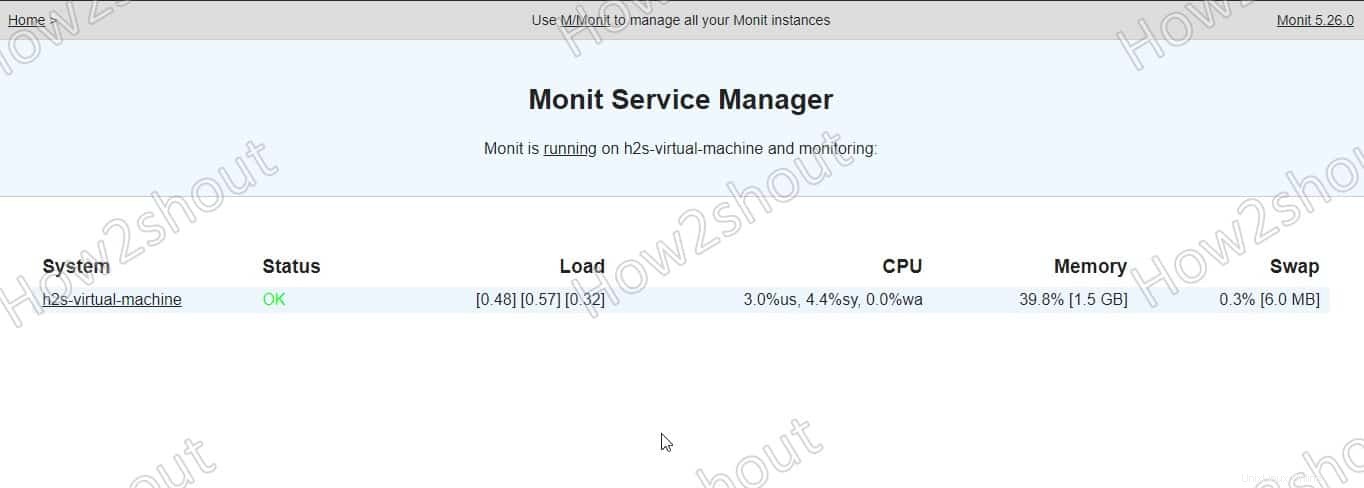
Aggiungi servizi da monitorare in Monit
È possibile creare un file di servizio per uno strumento da monitorare o utilizzare quelli preconfigurati disponibili nella cartella M/Monit.
Nel /etc/monit/conf-available/ ci sono diversi file già pronti per vari servizi server comuni, i cui default possono essere generalmente adottati. Ad esempio:
acpid, at, mdadm, mysql, openntpd, pdns-recursor, rsyslog, snmpd, apache2, cron, memcached, nginx, openssh-server, postfix and smartmontools.
Affinché Monit possa assumere le impostazioni per il servizio desiderato, è necessario creare un collegamento software al file del servizio e attivarlo in /etc/monit/conf-enabled/ .
Ad esempio:
Vogliamo monitorare Apache usando il suo file preconfigurato. Quindi per quello-
Sintassi :
sudo ln -s /etc/monit/conf-available/service-file /etc/monit/conf-enabled/
esempio per Apache :
sudo ln -s /etc/monit/conf-available/apache2 /etc/monit/conf-enabled/
Per rendere effettive le modifiche, è necessario ricaricare il demone Monit.
sudo monit reload
Allo stesso modo, possiamo abilitare altri servizi.
Aggiungi manualmente il servizio
Ora, se vuoi aggiungere un servizio manualmente, devi creare un file per lo stesso. Ad esempio, desideri rilevare tutte le informazioni sull'hardware del tuo sistema utilizzando i sensori.
sudo apt install lm-sensors sudo nano/etc/monit/conf-available/sensors
Aggiungi :
check program sensors with path /usr/bin/sensors if status != 0 then alert
Salva il file: Ctrl+X, Y e premi il tasto Invio.
Abilitalo:
sudo ln -s /etc/monit/conf-available/sensors /etc/monit/conf-enabled/
Ricarica Monit:
sudo monit reload
Conclusione :
In questo modo, possiamo monitorare il nostro sistema utilizzando lo strumento leggero M/Monit su Ubuntu Linux. Per saperne di più consulta la documentazione ufficiale.